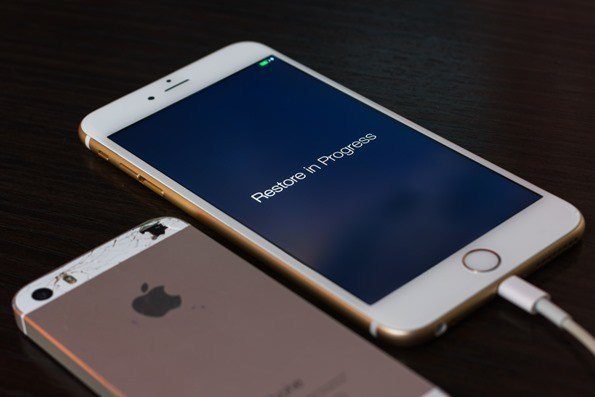Comment utiliser le fichier IPSW pour restaurer l’iPhone en cas de problème
J’utilise le jailbreak sur mon iPhone pour libérer tout le charme de mon iPhone. C’est toujours génial d’utiliser les ajustements et les astuces qui font que mon appareil se démarque. Mais le seul côté sombre est le manque d’OTA. Chaque fois qu’une nouvelle mise à jour iOS est publiée, je dois restaurer manuellement mon iPhone via iTunes.
Restaurer son iPhone sans s’emporter | Shutterstock
Cependant, lors de la mise à jour vers iOS 9.2, j’obtiens un Erreur 1667 Et ne sais pas ce que cela signifie. Même la page de support iOS n’est pas utile.Je veux dire, un conseil comme celui-ci Mettre à jour votre système d’exploitation, Vérifiez si l’USB est correctement branché Pas ce que j’espérais.
J’ai fait beaucoup de recherches et je suis arrivé à la conclusion qu’il faut parfois changer les règles pour faire avancer les choses. Et, cette fois, je vais flasher manuellement le système d’exploitation sur mon iPhone. A ma grande surprise, il n’y a aucune erreur. Voici donc un guide étape par étape.
Restaurer l’iPhone avec le fichier IPSW
étape 1: La première chose est la première chose. Effectuez une sauvegarde complète de votre iPhone à l’aide d’iTunes, en veillant à sélectionner un emplacement de sauvegarde pour votre ordinateur et à inclure l’application dans la sauvegarde. Cela garantira que vous ne gaspillez pas de bande passante en restaurant votre iPhone. Vous pouvez également créer une sauvegarde iCloud au cas où vous voudriez être plus sûr.
Étape 2: Assurez-vous que votre iPhone est chargé à au moins 70 % et regardez le numéro de modèle au dos de votre iPhone. Maintenant, ouvrez cette page et vérifiez si votre téléphone est un GSM ou un modèle mondial.Une fois fait, allez dans Téléchargement IPSW Et téléchargez le dernier fichier IPSW pour votre iPhone.
Étape 3: Maintenant, choisissez l’appareil et la version iOS que vous souhaitez télécharger. Assurez-vous de ne télécharger que des micrologiciels signés à partir d’ici, car ils ne peuvent être restaurés qu’à l’aide d’iTunes.
la quatrième étape : La taille du fichier téléchargé peut être d’environ 1,5 à 2 Go. Après le téléchargement, redémarrez votre téléphone et reconnectez-le à iTunes et attendez qu’il soit détecté.Ouvrez la page de gestion de l’iPhone sur iTunes et appuyez et maintenez transfert Cliquez sur se remettre bouton.
Étape 5 : En maintenant le bouton Maj enfoncé, vous pouvez sélectionner les fichiers IPSW téléchargés sur le Web. Après avoir sélectionné les fichiers, iTunes lance le processus de restauration et le téléphone peut démarrer plusieurs fois entre les deux.
prévenir: Ne déconnectez pas votre téléphone de votre ordinateur tant que la progression n’est pas terminée et que l’écran de bienvenue s’affiche sur votre iPhone.
Si l’erreur persiste, mettez le téléphone en mode DFU et essayez de restaurer à l’aide d’iTunes. La restauration en mode DFU devrait être le dernier recours, vous pouvez consulter ce guide sur la façon de mettre votre iPhone en mode DFU en premier. Mettre votre téléphone en mode DFU peut être délicat, mais si vous suivez le guide, vous pourrez le faire en 2-3 essais.
Après avoir restauré votre téléphone à la dernière version d’iOS, connectez à nouveau votre téléphone à iTunes et restaurez la sauvegarde que vous avez créée à l’origine. Tous vos contacts, applications et messages seront restaurés. En bref, votre iPhone sera restauré dans un état où il n’était que sur la dernière version d’iOS et non jailbreaké.
en conclusion
Si vous avez des questions sur ces étapes, n’hésitez pas à me les poser sur notre forum avant d’essayer de flasher. Vous ne nous connaissez peut-être pas, mais nous avons une équipe experte en technologie prête à vous aider dans nos forums. Tout ce que vous devez faire est de demander.